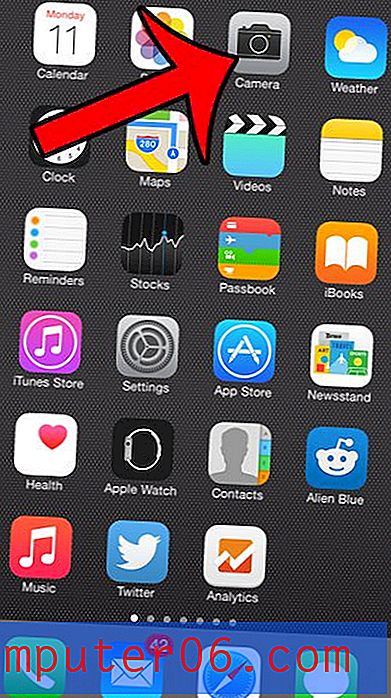Comment configurer Netflix sur un iPhone
Si vous voyagez beaucoup ou que vous vous trouvez dans des situations où vous n'avez que votre iPhone comme source de divertissement, vous recherchez probablement différentes applications sur l'appareil qui peuvent vous aider à passer le temps. Netflix est l'un des services de divertissement par abonnement les plus populaires actuellement disponibles, et il dispose d'une application iPhone dédiée que vous pouvez utiliser pour diffuser des films et des émissions de télévision.
L'application Netflix peut être téléchargée gratuitement sur votre appareil (en plus du coût de l'abonnement mensuel) et vous pouvez commencer à regarder des vidéos sur votre iPhone en seulement quelques minutes. Tout ce que vous devrez faire est de connaître l'adresse e-mail et le mot de passe de votre compte Netflix, alors vous êtes prêt à commencer à diffuser tout l'excellent contenu que Netflix a à offrir. De plus, vous avez l'avantage supplémentaire de pouvoir utiliser ce même compte Netflix pour diffuser des vidéos sur votre Xbox, ordinateur, iPad, Roku et plus encore.
SolveYourTech.com est un participant au programme d'associés d'Amazon Services LLC, un programme de publicité d'affiliation conçu pour fournir aux sites un moyen de gagner des frais de publicité en faisant de la publicité et en établissant un lien vers Amazon.com.
Comment obtenir Netflix sur un iPhone
Les étapes de cet article ont été effectuées sur un iPhone 6 Plus, dans iOS 8. La version de Netflix utilisée est la version la plus récente disponible au moment de la rédaction de cet article.
Cet article suppose que vous avez déjà un compte Netflix. Si vous ne le faites pas, vous pouvez vous rendre sur www.netflix.com et vous inscrire dès maintenant. Une fois que vous avez votre compte, revenez simplement ici pour suivre les étapes et commencer à regarder Netflix sur votre iPhone.
Étape 1: ouvrez l' App Store .

Étape 2: Sélectionnez l'option Rechercher au bas de l'écran.
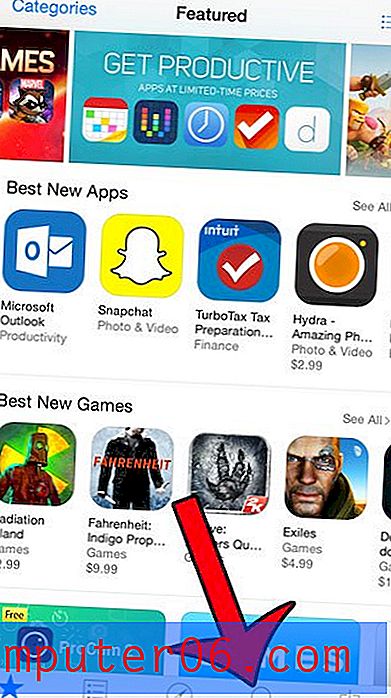
Étape 3: Tapez netflix dans le champ de recherche en haut de l'écran, puis sélectionnez le résultat de la recherche netflix .
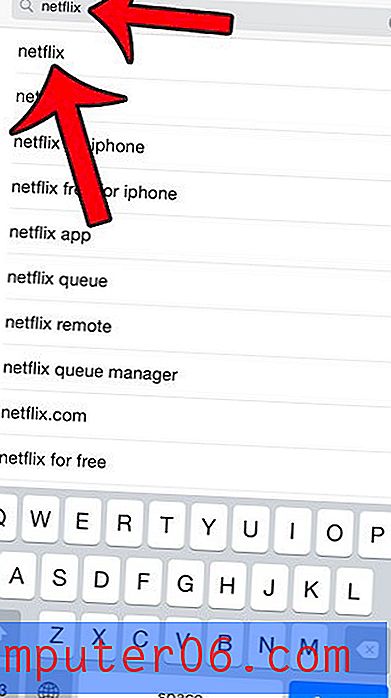
Étape 4: appuyez sur le bouton Obtenir à droite de l'application Netflix, appuyez sur le bouton Installer, puis entrez votre mot de passe Apple ID lorsque vous y êtes invité. Notez qu'il s'agit du mot de passe de votre identifiant Apple, pas de votre mot de passe Netflix. Vous n'aurez pas besoin de votre mot de passe Netflix pour deux étapes supplémentaires.
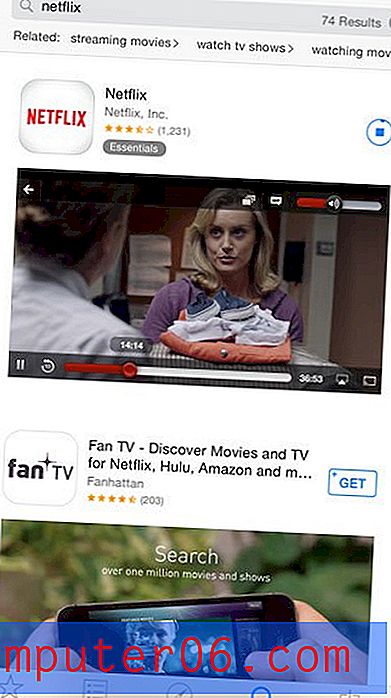
Étape 5: appuyez sur le bouton Ouvrir pour lancer Netflix après le téléchargement et l'installation de l'application.
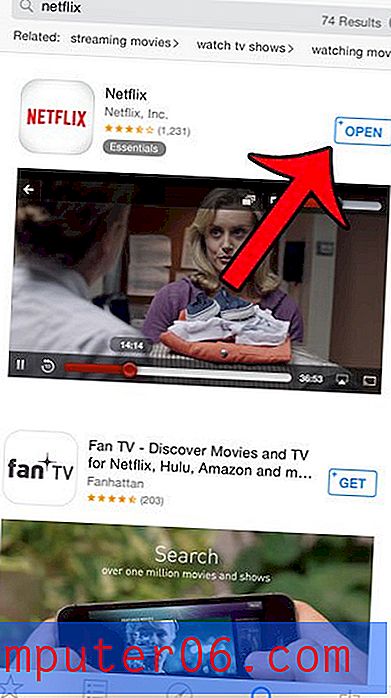
Étape 6: Saisissez votre adresse e-mail et votre mot de passe Netflix dans leurs champs respectifs, puis appuyez sur le bouton Se connecter .
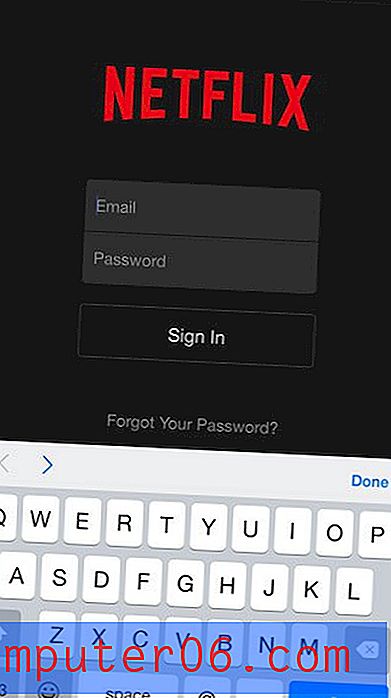
Vous pourrez ensuite regarder des films et des émissions de télévision en appuyant sur l'icône de la vidéo souhaitée.
Si vous cherchez un moyen simple et bon marché de regarder Netflix sur votre téléviseur, consultez la clé Amazon Fire TV sur Amazon.com. Il est abordable et ne prend que quelques minutes à installer.
Si vous disposez d'une quantité limitée de données sur votre forfait mobile mensuel, il peut être judicieux de limiter Netflix à un réseau Wi-Fi. Le streaming vidéo sur un réseau cellulaire peut utiliser beaucoup de données.